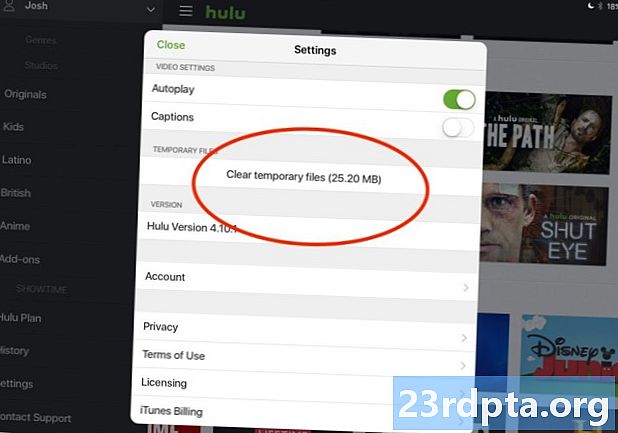
Contenido
- Hulu no funciona: problemas de video
- Problemas de búfer y reproducción
- Problemas de transmisión en Hulu.com
- Problemas de publicidad en Hulu.com
- Hulu no funciona: problemas de audio
- Problemas sin audio, audio demasiado alto o bajo, o audio no sincronizado
- Problemas con el audio en un idioma diferente
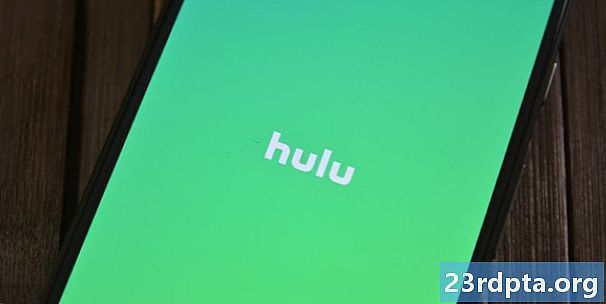
Con más de 25 millones de suscriptores en sus planes de televisión en vivo y bajo demanda, Hulu es uno de los servicios de transmisión más grandes y reconocibles. Sin embargo, incluso con una base de suscriptores tan grande, Hulu no es inmune a los problemas. Echemos un vistazo a lo que puede hacer si Hulu no funciona bien para usted.
Leer: Las mejores películas en Hulu para ver y disfrutar
Hulu no funciona: problemas de video
Ya sea por problemas con el almacenamiento en búfer o por no poder acceder al sitio web de Hulu, hay varios problemas que puede encontrar con el video. Aquí hay algunos problemas de video específicos que puede tener y cómo resolverlos.
Problemas de búfer y reproducción
- Cierra la aplicación Hulu. También puede forzar el cierre de la aplicación en ciertos dispositivos inteligentes.
- Apaga y enciende tu dispositivo. También puede apagar y encender su módem y enrutador, pero eso no siempre es necesario.
- Verifica y mejora tu conexión. Hulu recomienda speedof.me para pruebas de velocidad. También puede contactar a su proveedor de servicios de Internet (ISP) si sus velocidades son demasiado lentas.
- Verifique las actualizaciones de la aplicación y el sistema. Asegúrese de tener la última versión de Hulu y la última versión del sistema operativo para su dispositivo.
- Borrar caché y datos. La falta de espacio puede estar causando algunos problemas, por lo tanto, elimine los archivos temporales.
- Desinstala y vuelve a instalar Hulu. Como último recurso, elimine Hulu de su dispositivo y descárguelo nuevamente.
Problemas de transmisión en Hulu.com
- Verifique los requisitos del sistema. Su computadora debe ejecutar Mac OS X 10.9 o superior, Windows 10 o Chrome OS. Su navegador debe ser Safari 11 o superior, Firefox 65 o superior, Chrome 69 o superior o Microsoft Edge en Windows 10. Además, asegúrese de habilitar HTML5.
- Verifica y mejora tu conexión.
- Apaga y enciende tu dispositivo.
- Borra la memoria caché del navegador. Los navegadores crean archivos temporales que puede eliminar de vez en cuando.
- Use una ventana privada o de incógnito. Estas ventanas no almacenan cookies y archivos en caché. Además, es posible que tenga una extensión que está causando algunos problemas.
- Habilitar JavaScript y cookies. Hulu recomienda habilitar JavaScript y cookies para una "funcionalidad óptima".
- Usa un navegador diferente. Es posible que deba usar un navegador diferente para transmitir en el sitio web de Hulu.
Problemas de publicidad en Hulu.com
- Deshabilitar el software de bloqueo de anuncios. La mayoría de los bloqueadores de anuncios le permiten incluir en la lista blanca ciertos sitios web, por lo que puede desactivar los bloqueadores de anuncios por completo o solo permitir que ciertos sitios web muestren anuncios.
- Borra la memoria caché del navegador. A partir de ahí, cierre forzadamente el navegador y vuelva a abrirlo.
- Usa un navegador diferente.
Hulu no funciona: problemas de audio

Es muy incómodo ver una transmisión de video y no escuchar nada. Aquí hay algunos problemas de audio y qué puede hacer para resolverlos:
Problemas sin audio, audio demasiado alto o bajo, o audio no sincronizado
- Mira otros programas o películas. Querrá ver si el problema de audio se puede observar en un video o en varios videos.
- Verifica tu configuración de audio. Asegúrate de no silenciar accidentalmente tu audio y olvida activarlo. Del mismo modo, vea si el volumen está configurado demasiado alto o bajo.
- Ajusta el cable HDMI. En algunos casos, puede culpar a un cable o puerto HDMI defectuoso. Para asegurarse, conecte el cable HDMI a otro puerto en su televisor o pantalla. Además, use el mismo cable HDMI en una pantalla diferente e invierta los extremos del cable HDMI.
- No utilices altavoces externos. La culpa también podría recaer en los altavoces externos. Algunos dispositivos o programas no admiten sonido envolvente, por lo tanto, cambie la configuración de audio a Estéreo y desconecte los altavoces externos.
Problemas con el audio en un idioma diferente
- Verifique la configuración de idioma en Hulu. Algunos programas y películas admiten diferentes idiomas. Asegúrese de elegir el idioma que desee haciendo clic o tocando el icono de la rueda dentada y seleccionando un idioma.
- Verifique la configuración de idioma en su dispositivo. Asegúrate de que el idioma de tu dispositivo sea el que quieres que sea.
- Elige la versión correcta del espectáculo. Algunos espectáculos, como South Park, presentan páginas de espectáculos separadas para inglés y español. Elija la versión en el idioma en el que desea escuchar el programa.
Estos son algunos de los problemas más comunes que puede encontrar o haber encontrado con Hulu. Si encuentra que los pasos no funcionan para usted, comuníquese con el servicio de atención al cliente de Hulu. Alternativamente, puede visitar el subreddit de Hulu en Reddit para ver si alguien tiene problemas similares.
También puede informarnos en los comentarios si encontró problemas con Hulu y los resolvió.


